Docker Compose
Compose 简介
Compose 是用于定义和运行多容器 Docker 应用程序的工具。通过 Compose,您可以使用 YML 文件来配置应用程序需要的所有服务。然后,使用一个命令,就可以从 YML 文件配置中创建并启动所有服务。
ps:说白了就是一个管理容器的工具,增删改查。
Compose 使用的三个步骤:
-
使用 Dockerfile 定义应用程序的环境。
-
使用 docker-compose.yml 定义构成应用程序的服务,这样它们可以在隔离环境中一起运行。
-
最后,执行 docker-compose up 命令来启动并运行整个应用程序。
在 Linux 系统上安装compose
1、在 Linux 上,可以从 GitHub 上的"撰写存储库"发布页面下载 Docker 撰写二进制文件。按照链接中的说明操作,该链接涉及在终端中运行命令以下载二进制文件。下面还包括这些分步说明。
对于 , 需要以下依赖项包: 、、、、
alpinepy-pippython3-devlibffi-devopenssl-devgcclibc-devrustcargomake
运行此命令以下载 Docker Compose 的当前稳定版本:
sudo curl -L "https://github.com/docker/compose/releases/download/1.28.2/docker-compose-$(uname -s)-$(uname -m)" -o /usr/local/bin/docker-compose #若要安装其他版本的"撰写",请替换为要使用的"撰写"版本。1.28.2
2、对二进制文件应用可执行权限:
sudo chmod +x /usr/local/bin/docker-compose #注意:如果该命令在安装后失败,请检查您的路径。您还可以创建指向路径中或任何其他目录的符号链接。docker-compose/usr/bin #例如:sudo ln -s /usr/local/bin/docker-compose /usr/bin/docker-compose
3、查看版本
$ docker-compose --version docker-compose version 1.28.2, build 1110ad01
开始使用compose
在此页上,您构建一个在 Docker Compose 上运行的简单 nginx 应用程序。
先决条件
请确保您已经同时安装了 Docker 引擎和 Docker Compose。您不需要安装 nginx,因为都由 Docker 镜像提供。
第 1 步:
定义应用程序依赖项。
1.1为项目创建目录:
[root@node1 /]# mkdir -p /compose/nginx
[root@node1 /]# cd /compose/nginx/
第 2 步:在compose文件中定义
在项目目录中创建调用的文件并粘贴以下内容:docker-compose.yml
[root@node1 nginx]# cat docker-compose.yml
version: "3.9"
services:
nginx:
container_name: web-nginx
image: nginx
restart: always
ports:
- 90:80
volumes:
- ./webserver:/usr/share/nginx/html
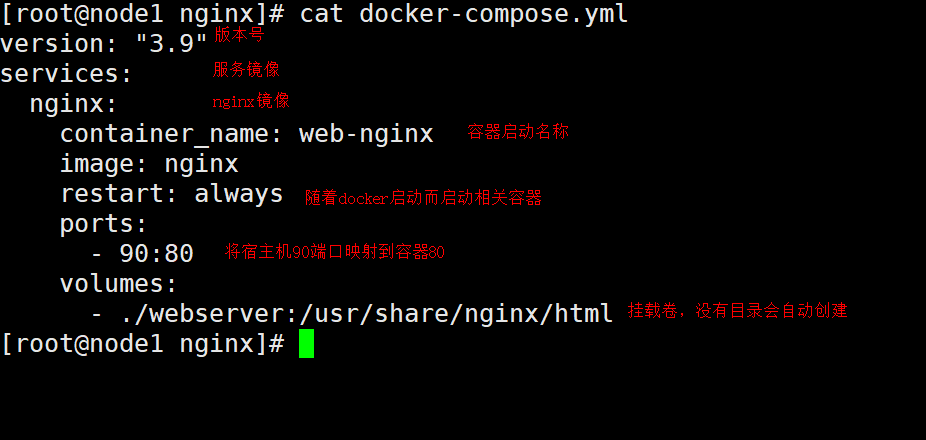
第 3步:从项目目录中,通过运行 启动应用程序。docker-compose up
你要保重一个目录中只有一个compose.yml文件
[root@node1 nginx]# ls
docker-compose.yml
[root@node1 nginx]# pwd
/compose/nginx
[root@node1 nginx]# docker-compose up
Building with native build. Learn about native build in Compose here: https://docs.docker.com/go/compose-native-build/
Creating web-nginx ... done
Attaching to web-nginx
web-nginx | /docker-entrypoint.sh: /docker-entrypoint.d/ is not empty, will attempt to perform configuration
web-nginx | /docker-entrypoint.sh: Looking for shell scripts in /docker-entrypoint.d/
web-nginx | /docker-entrypoint.sh: Launching /docker-entrypoint.d/10-listen-on-ipv6-by-default.sh
web-nginx | 10-listen-on-ipv6-by-default.sh: info: Getting the checksum of /etc/nginx/conf.d/default.conf
web-nginx | 10-listen-on-ipv6-by-default.sh: info: Enabled listen on IPv6 in /etc/nginx/conf.d/default.conf
web-nginx | /docker-entrypoint.sh: Launching /docker-entrypoint.d/20-envsubst-on-templates.sh
web-nginx | /docker-entrypoint.sh: Configuration complete; ready for start up
#上面会一直占用终端,类似docker run -it --name web nginx 不加-d在前台运行一样。
#这玩意不能一直占用终端,我们ctrl+c停止掉。
#重新启动加-d参数,后台运行。
[root@node1 nginx]# docker-compose up -d
Building with native build. Learn about native build in Compose here: https://docs.docker.com/go/compose-native-build/
Starting web-nginx ... done
[root@node1 nginx]#
检查一下容器的状态
[root@node1 nginx]# docker ps CONTAINER ID IMAGE COMMAND CREATED STATUS PORTS NAMES 8adca2c6b85e nginx "/docker-entrypoint.…" 3 minutes ago Up About a minute 0.0.0.0:90->80/tcp web-nginx
第四步:测试访问
[root@node1 nginx]# curl 192.168.1.1:90 <html> <head><title>403 Forbidden</title></head> <body> <center><h1>403 Forbidden</h1></center> <hr><center>nginx/1.19.6</center> </body> </html> #你会发现403??? #检查状态没问题呀??? 科普一下:403错误是一种在网站访问过程中,常见的错误提示,表示资源不可用。
其实出现403没问题,因为在yml文件的时候不是挂载了webserver,它确实会生产这个目录,但是我们没有往这个目录添加文件啊!!!
[root@node1 webserver]# pwd /compose/nginx/webserver [root@node1 webserver]# ll 总用量 0 [root@node1 webserver]# echo hello > index.html
再次测试:

在前边我还说过docker compose还支持dockerfile,实现特定的容器环境,我们简单的介绍一下:
[root@node1 nginx]# pwd /compose/nginx #保证docerfile在同一级别的目录 [root@node1 nginx]# ll 总用量 4 -rw-r--r-- 1 root root 181 2月 18 11:43 docker-compose.yml drwxr-xr-x 2 root root 24 2月 18 11:57 webserver #撰写dockerfile [root@node1 nginx]# vim Dockerfile [root@node1 nginx]# cat Dockerfile FROM nginx COPY ./webserver/index.html /usr/share/nginx/html/index.html [root@node1 nginx]# vim docker-compose.yml #修改yml [root@node1 nginx]# cat docker-compose.yml version: "3.9" services: nginx: container_name: web-nginx01 image: nginx restart: always ports: - 80:80 volumes: - ./webserver:/usr/share/nginx/html
通过docker-compose up -d --build
[root@node1 nginx]# docker-compose up -d --build Building with native build. Learn about native build in Compose here: #上述先构建dockerfile https://docs.docker.com/go/compose-native-build/ Recreating web-nginx ... done #查看状态 [root@node1 nginx]# docker ps CONTAINER ID IMAGE COMMAND CREATED STATUS PORTS NAMES e01f59057a72 nginx "/docker-entrypoint.…" About a minute ago Up About a minute 0.0.0.0:80->80/tcp web-nginx01

docker-compose管理命令
1、Docker-Compose命令格式
docker-compose [-f <arg>...] [options] [COMMAND] [ARGS...]命令选项如下:
-f,–file FILE指定Compose模板文件,默认为docker-compose.yml,可以多次指定。
-p,–project-name NAME指定项目名称,默认将使用所在目录名称作为项目名。
-x-network-driver 使用Docker的可拔插网络后端特性(需要Docker 1.9+版本)
-x-network-driver DRIVER指定网络后端的驱动,默认为bridge(需要Docker 1.9+版本)
-verbose输出更多调试信息
-v,–version打印版本并退出
2、docker-compose up
docker-compose up [options] [--scale SERVICE=NUM...] [SERVICE...]选项包括:
-d 在后台运行服务容器
–no-color 不使用颜色来区分不同的服务的控制输出
–no-deps 不启动服务所链接的容器
–force-recreate 强制重新创建容器,不能与–no-recreate同时使用
–no-recreate 如果容器已经存在,则不重新创建,不能与–force-recreate同时使用
–no-build 不自动构建缺失的服务镜像
–build 在启动容器前构建服务镜像
–abort-on-container-exit 停止所有容器,如果任何一个容器被停止,不能与-d同时使用
-t, –timeout TIMEOUT 停止容器时候的超时(默认为10秒)
–remove-orphans 删除服务中没有在compose文件中定义的容器
–scale SERVICE=NUM 设置服务运行容器的个数,将覆盖在compose中通过scale指定的参数docker-compose up
启动所有服务docker-compose up -d
在后台所有启动服务
-f 指定使用的Compose模板文件,默认为docker-compose.yml,可以多次指定。docker-compose -f docker-compose.yml up -d
3、docker-compose ps
docker-compose ps [options] [SERVICE...]docker-compose ps
列出项目中目前的所有容器
4、docker-compose stop
docker-compose stop [options] [SERVICE...]
选项包括:
-t, –timeout TIMEOUT 停止容器时候的超时(默认为10秒)docker-compose stop
停止正在运行的容器,可以通过docker-compose start 再次启动
5、docker-compose -h
docker-compose -h
查看帮助
6、docker-compose down
docker-compose down [options]
停止和删除容器、网络、卷、镜像。
选项包括:
–rmi type,删除镜像,类型必须是:all,删除compose文件中定义的所有镜像;local,删除镜像名为空的镜像
-v, –volumes,删除已经在compose文件中定义的和匿名的附在容器上的数据卷
–remove-orphans,删除服务中没有在compose中定义的容器docker-compose down
停用移除所有容器以及网络相关
7、docker-compose logs
docker-compose logs [options] [SERVICE...]
查看服务容器的输出。默认情况下,docker-compose将对不同的服务输出使用不同的颜色来区分。可以通过–no-color来关闭颜色。docker-compose logs
查看服务容器的输出
8、docker-compose build
docker-compose build [options] [--build-arg key=val...] [SERVICE...]
构建(重新构建)项目中的服务容器。
选项包括:
–compress 通过gzip压缩构建上下环境
–force-rm 删除构建过程中的临时容器
–no-cache 构建镜像过程中不使用缓存
–pull 始终尝试通过拉取操作来获取更新版本的镜像
-m, –memory MEM为构建的容器设置内存大小
–build-arg key=val为服务设置build-time变量
服务容器一旦构建后,将会带上一个标记名。可以随时在项目目录下运行docker-compose build来重新构建服务
9、docker-compose pull
docker-compose pull [options] [SERVICE...]
拉取服务依赖的镜像。
选项包括:
–ignore-pull-failures,忽略拉取镜像过程中的错误
–parallel,多个镜像同时拉取
–quiet,拉取镜像过程中不打印进度信息docker-compose pull
拉取服务依赖的镜像
10、docker-compose restart
docker-compose restart [options] [SERVICE...]
重启项目中的服务。
选项包括:
-t, –timeout TIMEOUT,指定重启前停止容器的超时(默认为10秒)docker-compose restart
重启项目中的服务
11、docker-compose rm
docker-compose rm [options] [SERVICE...]
删除所有(停止状态的)服务容器。
选项包括:
–f, –force,强制直接删除,包括非停止状态的容器
-v,删除容器所挂载的数据卷docker-compose rm
删除所有(停止状态的)服务容器。推荐先执行docker-compose stop命令来停止容器。
12、docker-compose start
docker-compose start [SERVICE...]docker-compose start
启动已经存在的服务容器。
13、docker-compose run
docker-compose run [options] [-v VOLUME...] [-p PORT...] [-e KEY=VAL...] SERVICE [COMMAND] [ARGS...]
在指定服务上执行一个命令。docker-compose run ubuntu ping www.baidu.com
在指定容器上执行一个ping命令。
14、docker-compose scale
docker-compose scale web=3 db=2
设置指定服务运行的容器个数。通过service=num的参数来设置数量
15、docker-compose pause
docker-compose pause [SERVICE...]
暂停一个服务容器
16、docker-compose kill
docker-compose kill [options] [SERVICE...]
通过发送SIGKILL信号来强制停止服务容器。
支持通过-s参数来指定发送的信号,例如通过如下指令发送SIGINT信号:docker-compose kill -s SIGINT
17、dokcer-compose config
docker-compose config [options]
验证并查看compose文件配置。
选项包括:
–resolve-image-digests 将镜像标签标记为摘要
-q, –quiet 只验证配置,不输出。 当配置正确时,不输出任何内容,当文件配置错误,输出错误信息
–services 打印服务名,一行一个
–volumes 打印数据卷名,一行一个
18、docker-compose create
docker-compose create [options] [SERVICE...]
为服务创建容器。
选项包括:
–force-recreate:重新创建容器,即使配置和镜像没有改变,不兼容–no-recreate参数
–no-recreate:如果容器已经存在,不需要重新创建,不兼容–force-recreate参数
–no-build:不创建镜像,即使缺失
–build:创建容器前,生成镜像
19、docker-compose exec
docker-compose exec [options] SERVICE COMMAND [ARGS...]
选项包括:
-d 分离模式,后台运行命令。
–privileged 获取特权。
–user USER 指定运行的用户。
-T 禁用分配TTY,默认docker-compose exec分配TTY。
–index=index,当一个服务拥有多个容器时,可通过该参数登陆到该服务下的任何服务,例如:docker-compose exec –index=1 web /bin/bash ,web服务中包含多个容器
20、docker-compose port
docker-compose port [options] SERVICE PRIVATE_PORT
显示某个容器端口所映射的公共端口。
选项包括:
–protocol=proto,指定端口协议,TCP(默认值)或者UDP
–index=index,如果同意服务存在多个容器,指定命令对象容器的序号(默认为1)
21、docker-compose push
docker-compose push [options] [SERVICE...]
推送服务依的镜像。
选项包括:
–ignore-push-failures 忽略推送镜像过程中的错误
22、docker-compose stop
docker-compose stop [options] [SERVICE...]
显示各个容器运行的进程情况。
23、docker-compose unpause
docker-compose unpause [SERVICE...]
恢复处于暂停状态中的服务。
24、docker-compose version
docker-compose version
打印版本信息。
文章来源: 博客园
- 还没有人评论,欢迎说说您的想法!


 客服
客服


